
Ako obnoviť údaje na telefóne s Androidom? Program na obnovenie vzdialených súborov z telefónu Android: Stiahnite si
Ak ste náhodou vymazali súbor z vášho systému Android, nebojte sa - dá sa obnoviť.
Navigácia
Predstavte si situáciu, v ktorej náhodou formátujete pamäťovú kartu, vymazané fotografie alebo iné potrebné súbory z pamäte systému Android. Teraz by ste samozrejme radi vrátili, ale nie úlohu, neviete ako. Naša inštrukcia vám povie, ako obnoviť údaje pre Android, ak ich náhodou stratili.

Toto je prvý wondershare Dr.Fone Application, čo celkom úspešne obnovuje informácie pre niektoré modely zariadení. Bohužiaľ za to musíte zaplatiť, ale skôr, ako to urobíte, môžete otestovať voľnú možnosť, aby ste sa uistili, že po nákupe dostanete potrebné údaje.
Program funguje na nasledujúcom princípe:
- Nainštalujte ho na PC
- Pripojte zariadenie
- Aktivujte ladenie USB
- Program sa pokúsi nájsť vaše zariadenie a okamžite pre neho nastaví koreňový pravý
- S úspešnou prevádzkou sa dokumenty začnú zotaviť a nakoniec sa koreň odpojí
Mimochodom, to sa nebude robiť pre všetky modely gadget.
GT zotavenie
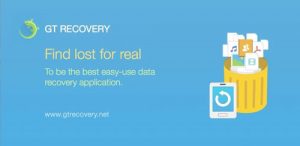
Ako obnoviť odstránené súbory na Android?
Ďalší program je GT zotavenieDokonale vhodný pre všetky verzie Androids. Je umiestnený na telefóne a úplne naskenuje pamäť.
Môže celkom úspešne obnoviť fotografie, videá a ďalšie informácie.
Hlavnou podmienkou použitia je prítomnosť root-right, ktorú je možné získať pomocou pokynov z internetu alebo prostredníctvom bezplatnej aplikácie Android Kingo Root.
Ľahký mobisaver
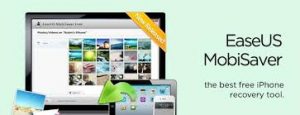
Toto je zadarmo dODATOK EASEUS MOBISAVERvytvorené na obnovenie informácií o akomkoľvek gadget v systéme Android. Je to podobné ako prvá možnosť, ale umožňuje vám nielen zistiť, čo sa dá obnoviť, ale tiež začať proces samotného.
Na rozdiel od Dr.Fone však tento program vyžaduje predbežné ladenie pravice koreňov. Až potom aplikácia naskenuje pamäť telefónu na odstránené súbory.
Čo robiť, ak to nevyjde na obnovenie údajov?

Ako obnoviť údaje na Android?
Je potrebné povedať, že pravdepodobnosť úspešného obnovenia údajov o Aindroide z interného úložiska je oveľa nižšia ako rovnaký postup pre jednotku Flash alebo inú jednotku.
Preto je možné, že vám tieto metódy nepomôže. V takom prípade sa odporúča robiť nasledujúce:
Prejdite na photos.google.com a prihláste sa prostredníctvom účtu Google. Môže sa ukázať, že fotografie, ktoré musíte obnoviť, boli synchronizované s účtom a nájdete ich v úplnej bezpečnosti.
Ak potrebujete iba obnoviť kontakty, potom prejdite na stránku Contacts.Google.com rovnakým spôsobom. Možno tu nájdete všetky potrebné čísla. Aj keď budú existovať aj tí, s ktorými ste hovorili e-mailom.
Existuje ďalší program na obnovenie informácií.
7-dátumové zotavenie Android

Programy na obnovenie údajov o údajoch s Androidom
Inštalácia 7-dátumové zotavenie Android Veľmi jednoduché, stačí kliknúť na „Ďalej“ a podniknite akcie inštalátora. Na počítači nebude nainštalované nič zbytočné, takže tu môžete byť úplne pokojní. Program má podporu pre ruský jazyk.
Po otvorení aplikácie sa zobrazí hlavná ponuka, v ktorej sa na vykonanie operácie schematicky zobrazia všetky potrebné akcie. Vykonáva sa proces niekoľkých krokov.
Krok 1. Aktivujte ladenie USB
- Prejdite na parametre a nájdite časť v telefóne
- Kliknite na riadok s číslom zostavy, kým nedostanete správu, že ste teraz vývojárom
- Vráťte sa späť do hlavnej ponuky a aktivujte ladenie USB
Krok 2. Obnova údajov
- Ďalej vykonajte zariadenie na počítač, kde už bol povolený program obnovy systému Android
- Teraz prejdite do hlavnej ponuky na ďalšiu stránku a otvoríte existujúci zoznam jednotiek
- Vyberte si ten správny - vnútorná pamäť alebo ona, ale s flash jednotkou
- Potom sa choďte ďalej a obnovenie sa začne
